În acest articol, vă explicăm cum să instalați Java OpenJDK în CentOS 8 pas cu pas , astfel încât să puteți utiliza acest limbaj de programare popular pe serverul dvs. sau la CENTO-urile VPS, atât pentru dezvoltarea proprie, cât și pentru aplicațiile care au nevoie de ea.
Înainte de a instala Java în CentOS 8
Doriți să completați acest ghid de instalare Java în CentOS 8 Este necesar să începeți din aceste cerințe de bază:
- O instalare actualizată a CentOS 8.
- Access Pentru a termina cu un utilizator cu permisiuni sudo sau, în lipsa asta, rădăcina însăși.
- conexiune la internet.
atunci când facem instalarea Java în CentOS 8 noi Trebuie să știți care mediu concret de care avem nevoie:
- Mediul de execuție a aplicațiilor Java sau JRE (Java Runtime Mediu), necesar pentru a executa aplicații bazate pe Java.
- Kitul de dezvoltare Java sau JDK (Kit de Dezvoltare Java), să se dezvolte în Java sau să compileze aplicații care într-un fel sau altul sunt susținute în Java.
în caz de îndoială , puteți instala JDK, deoarece include în mod necesar JRE.
În acest tutorial explicăm ce pachetele de care aveți nevoie în CentOS 8 pentru una sau altă opțiune, atât pentru cele mai recente versiuni ale Java, cât și pentru Standardul clasic Java 8.
Cum se instalează Java OpenJDK în CentOS 8
pentru a instala Java OpenJdk în CentOS 8 Vom folosi depozitele distribuției, deci este important să actualizați Listele de pachete:
instalare java openjdk jre în CentOS 8
Dacă sunteți suficient pentru mediul de aplicare a aplicației, tu pot instala Java OpenJDK JRE pentru Centos 8, fiind pachetul de care avem nevoie de Java-11-Openjdk:
~$ sudo yum install -y java-11-openjdk
install java openjdk jdk
În cazul în care preferați Sau aveți nevoie de mediul de dezvoltare, trebuie să instalați JAVA OpenJDK JDK în CentOS 8, în special pachetul Java-11-Openjdk-Devel:
~$ sudo yum install -y java-11-openjdk-devel
Cum să știți Versiunea de Java instalată
Fie că instalați JRE Ruling Mediu ca kit de dezvoltare JDK, puteți ști ce versiune Java aveți în CentOS 8 prin apelarea comenzii Java cu parametrul -version:
~$ java -versionopenjdk version "11.0.9.1" 2020-11-04 LTSOpenJDK Runtime Environment 18.9 (build 11.0.9.1+1-LTS)OpenJDK 64-Bit Server VM 18.9 (build 11.0.9.1+1-LTS, mixed mode, sharing)
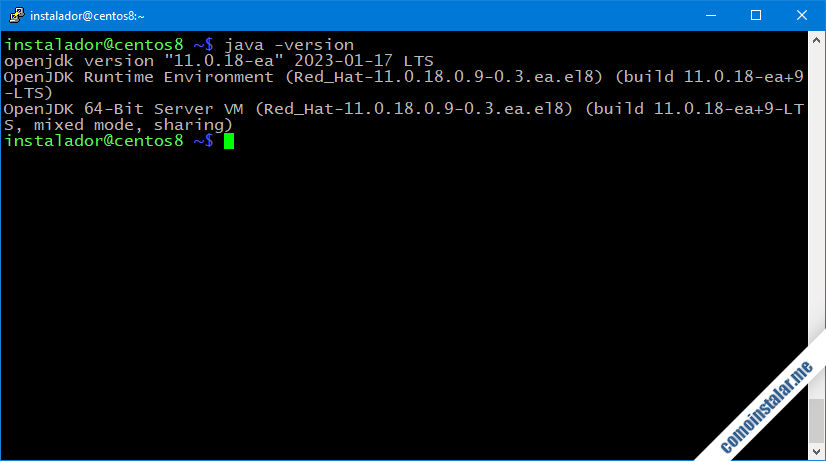
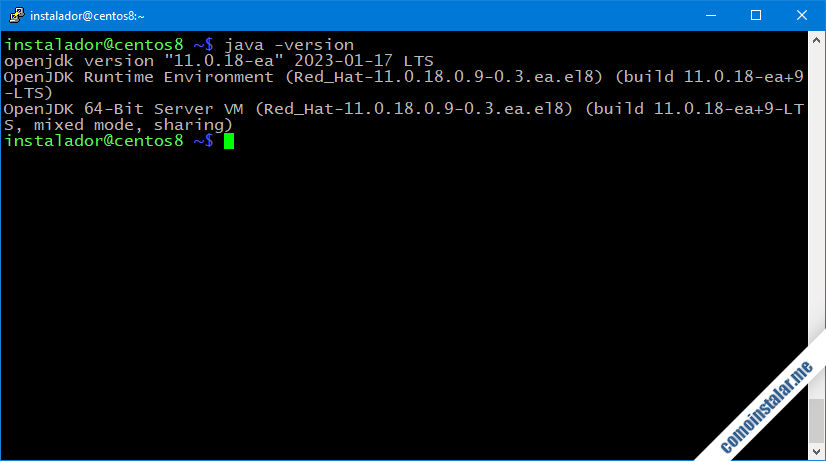
Cum se instalează Java 8
Pentru a menține compatibilitatea cu anumite aplicații și medii Este posibil să aveți nevoie de Java 8 pentru CentOS 8 în loc de cele mai recente versiune.
În depozitele CentOS 8, Java 8 OpenJDK este încă disponibil, atât în versiunea JRE, versiunea Java-1.8.0-OpenJDK, ca în versiunea JDK, Java-1.8.0-OpenJDK-Devel pachet.
Odată instalat fie cele două pachete și dependențele acestora, De asemenea, puteți verifica versiunea exactă instalată a Java:
~$ java -versionopenjdk version "1.8.0_252"OpenJDK Runtime Environment (build 1.8.0_252-b09)OpenJDK 64-Bit Server VM (build 25.252-b09, mixed mode)


Cum se configurează Java_Home în CentOS 8
Multe Java -APE aplicații pe care le suportă variabila de mediu Java_Home pentru a ști unde se găsesc binarele și resursele Java în CentOS 8. Din păcate, instalatorii Java OpenJDK nu configură această variabilă, deci dacă avem nevoie de ea, va trebui să o facem manual.
Dacă lizăm fișierul / etc / alternative / JRE (care este un alias) vom găsi directorul de instalare Java OpenJDK:
~$ ls -l /etc/alternatives/jrelrwxrwxrwx. 1 root root 64 jul 12 15:27 /etc/alternatives/jre -> /usr/lib/jvm/java-1.8.0-openjdk-1.8.0.252.b09-3.el8_2.x86_64/jre
noi editam Mediul de fișier:
divid id = „9983DA96A1″>
și adăugați variabila java_home cu alias sau valoarea sa:
iv id = „FBAD39E813”
Modificări salvate, Java_Home va fi disponibil pentru toți utilizatorii S la următoarea conectare. Dacă nu vrem să ne re-conectați pentru a avea această variabilă, putem folosi sursa în sesiunea curentă:
~$ source /etc/environment
Putem verifica dacă variabila Java_Home este deja disponibil:
~$ echo $JAVA_HOME/etc/alternatives/jre
Concluzie
Ați văzut deja că Run Java în CentOS 8 nu poate fi o sarcină mai simplă decât este deja . Nu contează dacă este JRE sau JDK, în unele instrucțiuni veți fi instalat suportul pentru Java în sistemul dvs.
orice întrebări sau întrebări? Poate sugestii sau notificări? Un comentariu este indicat în aceste cazuri.
Suport acest site!
Dacă cu acest ghid de instalare Java în CentOS 8 ați reușit să aveți această limbă și mașina dvs. virtuală în sistemul dvs., Și doriți să vă mulțumiți, o mică contribuție pentru întreținerea acestui site este întotdeauna binevenită. Puteți contribui invitarea la o cafea: